¿Su Monitor PC puntos , blancos o de colores que arruinan su experiencia visual? Estos pueden ser píxeles muertos o atascados , defectos que pueden afectar la calidad y vida útil de tu pantalla. Afortunadamente, existen soluciones para repararlos o prevenirlos.
En este artículo te explicaremos qué son los píxeles muertos o atascados, cómo detectarlos y cómo solucionarlos.
¿Qué es un píxel muerto o atascado en un Monitor PC ?
Un píxel es un elemento que conforma la imagen que se muestra en su Monitor PC . Cada píxel se compone de tres subpíxeles de color rojo, verde y azul, que se encienden o apagan para producir un tono particular . Un Monitor PC puede contener millones de píxeles , que están controlados por una tarjeta electrónica .
Un píxel muerto o atascado es un píxel que no funciona correctamente. Puede ser :
- Muerto : no se enciende en absoluto, independientemente de la señal enviada por la tarjeta electrónica. Aparece como un punto negro en la pantalla.
- Bloqueado : permanece encendido permanentemente , independientemente de la señal enviada por la tarjeta electrónica. Aparece como un punto blanco o de color en la pantalla.
- Caliente : permanece encendido permanentemente con un color fijo , independientemente de la señal enviada por la tarjeta electrónica. Aparece como un punto rojo, verde o azul en la pantalla.

Los píxeles muertos o atascados suelen ser causados por defectos de fabricación o daños causados por impactos , rayones , sobretensiones eléctricas o uso prolongado de la pantalla .
¿Cuáles son las causas y consecuencias de los píxeles defectuosos?
Los posibles factores incluyen:
- Calidad de la pantalla : algunas pantallas son más propensas a tener píxeles defectuosos que otras, dependiendo de la tecnología utilizada (LCD, LED, OLED, etc.), el proceso de fabricación y el control de calidad del fabricante.
- Transporte y almacenamiento : la pantalla puede estar sujeta a golpes, vibraciones, variaciones de temperatura o humedad que pueden dañar los píxeles o los conectores.
- Instalación y conexión : La pantalla puede estar instalada, asegurada o conectada incorrectamente, lo que puede causar cortocircuitos o interferencias electromagnéticas que pueden afectar los píxeles.
- Uso y mantenimiento : la pantalla puede estar expuesta a fuentes de calor, luz o polvo que pueden alterar los píxeles. También se puede limpiar con productos inadecuados o demasiado agresivos que pueden rayar o corroer los píxeles.
Las consecuencias de los píxeles muertos o atascados dependen del número, tamaño y posición de los píxeles defectuosos. Ellos pueden ser :
- Insignificante : Si los píxeles defectuosos son pocos, pequeños y ubicados en las esquinas o bordes de la pantalla, pueden pasar desapercibidos o no obstruir la visión.
- Molesto : si los píxeles defectuosos son más numerosos, más grandes o están ubicados en el centro de la pantalla, pueden interrumpir la lectura, la visualización o el juego.
- Inaceptable : si los píxeles defectuosos son demasiado numerosos, demasiado grandes o demasiado visibles, pueden dejar la pantalla inutilizable o antiestética.

¿Cómo detectar píxeles muertos o bloqueados en tu pantalla?
Para detectar píxeles muertos o bloqueados en su Monitor PC , existen varios métodos:
- El método visual : consiste en observar atentamente tu pantalla mostrando diferentes colores (negro, blanco, rojo, verde, azul) para identificar los píxeles que no cambian de color o que permanecen apagados. Puede utilizar sitios web o software que ofrezcan pruebas de píxeles, como Dead Pixel Test o Dead Pixel Locator.
- El método táctil : consiste en pasar el dedo por la pantalla , presionando ligeramente para sentir los píxeles que se presionan o que resisten. No se recomienda este método ya que puede dañar la pantalla o dejar huellas dactilares.
- El método fotográfico : consiste en tomar una fotografía de tu pantalla con una cámara digital o un teléfono inteligente en modo macro y en alta resolución, y luego hacer zoom en la foto para identificar los píxeles defectuosos. Este método no es muy confiable porque puede verse afectado por la calidad de la cámara, la configuración del brillo o el reflejo de la luz.
Este artículo podría interesarte : Monitor PC que se apaga y enciende: ¿cómo solucionar este problema?
¿Cómo reparar píxeles muertos o atascados en un Monitor PC ?
Si ha detectado píxeles muertos o atascados en su Monitor PC , no entre en pánico. Existen soluciones para repararlos o mitigarlos. Sin embargo, debes saber que estas soluciones no están 100% garantizadas y que pueden implicar riesgos para tu pantalla. Por tanto, es recomendable utilizarlos con precaución y bajo su propia responsabilidad.
El método manual: aplicar presión sobre el píxel defectuoso
Este método consiste en intentar reactivar el píxel defectuoso aplicándole presión con un objeto puntiagudo pero no afilado, como un bolígrafo, una goma de borrar o un bastoncillo de algodón. Estos son los pasos a seguir:
- Apague su Monitor PC y desconéctelo del tomacorriente.
- Coloque un trozo de papel o tela sobre el píxel defectuoso para evitar rayar la pantalla.
- Toma el objeto punzante y suave pero firmemente el píxel defectuoso durante unos segundos.
- Libere la presión y vuelva a encender su Monitor PC .
- Compruebe si el píxel defectuoso ha desaparecido o ha cambiado de color. En caso contrario repetir la operación varias veces aumentando la presión y la duración.
Este método puede funcionar para píxeles atascados o calientes, pero no para píxeles muertos. También puede dañar la pantalla si la presión es demasiado fuerte o prolongada.
El método del software: usar una herramienta de reparación de píxeles
Este método implica el uso de una herramienta de reparación de píxeles , que es un sitio web o software que muestra colores brillantes y cambiantes en el Monitor PC , con el objetivo de estimular el píxel defectuoso y hacerlo volver a la normalidad. A continuación se muestran algunos ejemplos de herramientas de reparación de píxeles:
- JScreenFix : una herramienta online eficaz y gratuita , que muestra un área parpadeante que puedes mover sobre el píxel defectuoso. Simplemente deja que la herramienta funcione durante unos 10 minutos para intentar reparar el píxel.
- Pixel Réa : un software portátil para Windows , que muestra una ventana de color que puedes cambiar de tamaño y colocar en el píxel defectuoso. Simplemente haga clic en el botón " Reparar " y deje que el software se ejecute durante unos 15 minutos para intentar reparar el píxel.
- Filehorse Pixel Repair : software para Windows , que detecta y repara píxeles atascados. Simplemente inicie el software, elija el modo " Detectar " o " Reparar " y siga las instrucciones en pantalla.
- Aurelitec PixelHealer : software para Windows , que repara píxeles muertos, atascados o calientes. Simplemente inicie el software, seleccione el tamaño y el color del área a tratar y colóquelo en el píxel defectuoso. Luego debes hacer clic en el botón “ Comenzar a parpadear ” y dejar que el software se ejecute durante aproximadamente una hora para intentar reparar el píxel.
- Dead Pixel Buddy : software para Windows , que localiza y elimina píxeles muertos. Simplemente inicie el software, elija un color de fondo y pase el mouse sobre la pantalla para detectar píxeles muertos. Luego debes hacer clic en el botón “ Reparar ” y dejar que el software se ejecute durante unos minutos para intentar reparar los píxeles.
Este método puede funcionar para píxeles atascados o calientes, pero no para píxeles muertos. También puede causar dolores de cabeza o convulsiones en algunas personas sensibles a las luces intermitentes.
El método hardware: cambiar la pantalla o llamar a un profesional
Este método consiste en sustituir el Monitor PC o confiarlo a un profesional que pueda repararlo o cambiarlo. Es el método más seguro y eficaz, pero también el más caro y complejo.
También puedes consultar la garantía de tu Monitor PC ya que algunos fabricantes ofrecen garantía contra píxeles defectuosos. Ponte en contacto con el servicio de atención al cliente del fabricante para solicitar un reemplazo o reparación gratuita de tu pantalla.
Cambia o repara tu Monitor PC :
- Si cambia usted mismo Monitor PC , deberá comprar una nueva pantalla compatible con su computadora y montarla correctamente.
- Si confías tu pantalla a un profesional , él la reparará o la cambiará en función del diagnóstico que haya realizado. En cualquier caso solicita factura y garantía para tu nueva pantalla.
Preguntas frecuentes
¿Cómo prevenir la aparición de píxeles muertos o bloqueados en tu Monitor PC ?
Para evitar tener que reparar píxeles muertos o atascados en su Monitor PC , lo mejor es prevenir su aparición adoptando algunas buenas prácticas.
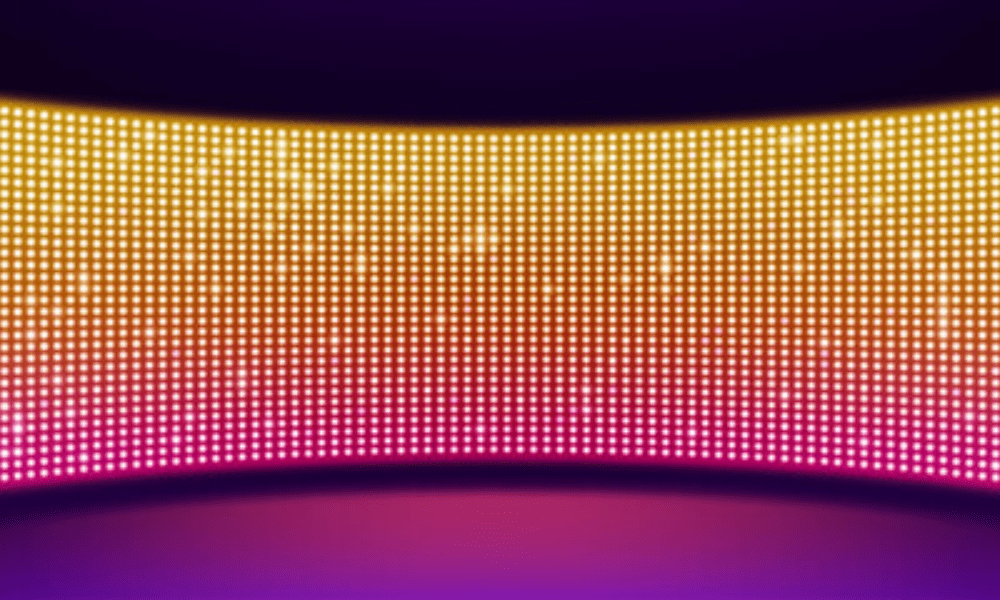
A continuación se ofrecen algunos consejos para cuidar su Monitor PC :
- Elija una pantalla de calidad y consulte la garantía del fabricante : antes de comprar un Monitor PC , infórmese sobre la calidad y fiabilidad de la pantalla, consultando opiniones de usuarios o pruebas de expertos. Consulta también la garantía que ofrece el fabricante contra píxeles defectuosos, que puede variar según marcas y modelos.
- Proteja su pantalla de golpes y rayones : durante el transporte, almacenamiento o uso de su Monitor PC , evite someterlo a golpes, vibraciones, presiones o fricciones que puedan dañar los píxeles o los conectores. Utilice una funda o una película protectora para proteger su pantalla de rayones o polvo.
- Evite dejar la pantalla encendida por mucho tiempo o mostrar imágenes fijas : cuando no esté utilizando su Monitor PC , apáguelo o póngalo en modo de suspensión para evitar que se sobrecaliente o se canse. También evite mostrar imágenes fijas durante demasiado tiempo, ya que esto puede provocar imágenes fantasma o quemaduras en la pantalla.
- Utilice un protector de pantalla o active la suspensión : si debe dejar su Monitor PC encendido durante un período prolongado, use un protector de pantalla o active la suspensión en su computadora para cambiar periódicamente la imagen que se muestra en su pantalla y evitar píxeles bloqueados.
- Limpia tu pantalla regularmente con un paño suave y húmedo : para eliminar el polvo, huellas dactilares o manchas que puedan acumularse en tu Monitor PC , límpialo regularmente con un paño suave y húmedo, sin utilizar químicos ni abrasivos que puedan rayar o corroer los píxeles.
Lea también : ¿Debería optar por un panel VA para un Monitor PC ?
¿Qué es la garantía de cero píxeles muertos?
La garantía de cero píxeles muertos es una garantía que ofrecen determinados fabricantes de Monitors PC , que se comprometen a sustituir o reparar la pantalla de forma gratuita si presenta al menos un píxel muerto en el momento de la entrega. Esta garantía puede estar limitada en el tiempo o sujeta a condiciones especiales.


